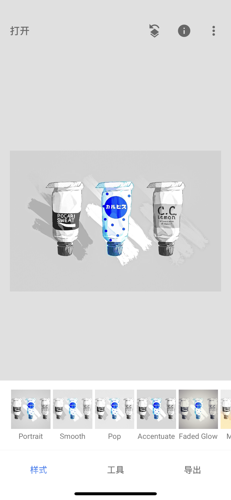snapseed怎么保留局部色彩呢?用这款软件保留色彩是很简单的事情,我们通过几步就可以解决这个问题,那么要怎么做才能解决这个问题呢,接下来就让小编给大家带来snapseed怎么保留局部色彩的方法。
小编推荐阅读:《snapseed》相关教程汇总

snapseed怎么保留局部色彩?
1、打开软件,点击主界面的“+”号或左上方的“开启”从本地相册中选择图片导进。
2、点击底部工具按钮,从中选择“双重曝光”作用。
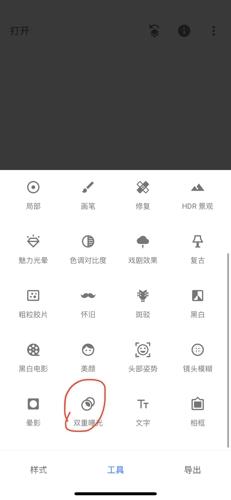
3、选择底部加上图片按钮,再度从相册中选择以前加上的那张图片作为背景。
4、点击右下角的勾返回主界面。然后大家点击底部款式按钮,选择一款黑白款式。
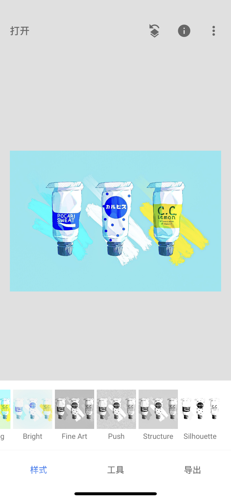

5、点击顶端红圈内的按钮,选择“查看修改内容”。

6、点击右下方标注的“黑白”后再点击第二个带笔刷的按钮,进到蒙版页面。
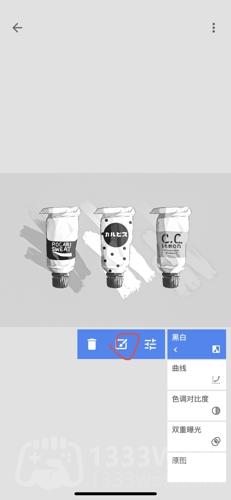
7、运用笔刷当需要保存色彩的图片中进行涂画,随后点击底端红圈内的颠倒按钮,将选择的地区翻转,再点击右下角的勾储存效果即可。


8、返回主界面咱们就可以看见保存了部分色彩的图片了!